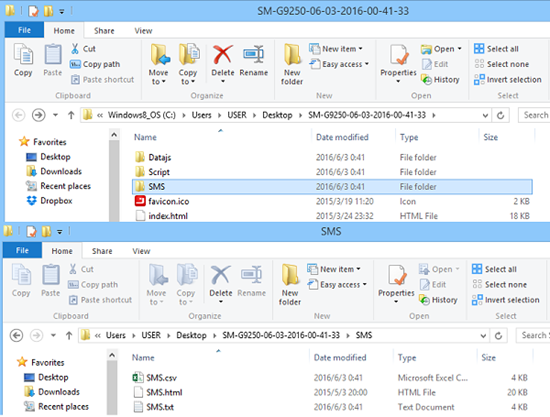Verbindung
- 1. Mein Handy ist mit dem Computer über USB verbunden, aber warum fragt es mich dauernd, das Gerät anzuschließen?
- Antwort: Wenn das USB-Kabel oder der USB-Port nicht richtig funktionieren, versuchen Sie bitte, Ihr Android Handy mit einem anderen USB-Kabel oder USB-Anschluss an Ihren PC anzuschließen.
- 2. Es gibt kein USB-Debugging auf meinem Telefon, wie kann ich die USB-Debugging-Einstellungen einschalten?
-
Antwort: Um Ihr Android-Handy mit der Android-Datenwiederherstellung von Jihosoft zu verbinden, müssten Sie das USB-Debugging auf Ihrem Android-Telefon einschalten und auch die entsprechenden Android-USB-Treiber auf dem PC installieren.
Was das Einschalten des USB-Debuggens auf Ihrem Telefon angeht, müssen Sie zuerst die Entwickleroptionen aktivieren und dann das USB-Debugging aktivieren. Weitere Informationen finden Sie unter: /de/iphone-wiederherstellung/usb-debugging-auf-android-aktivieren.html
Wenn die USB-Debugging Option auf Ihrem Handy grau angezeigt wird, können Sie versuchen, die USB-Debugging zu widerrufen und dann erneut USB-Debugging zu aktivieren.
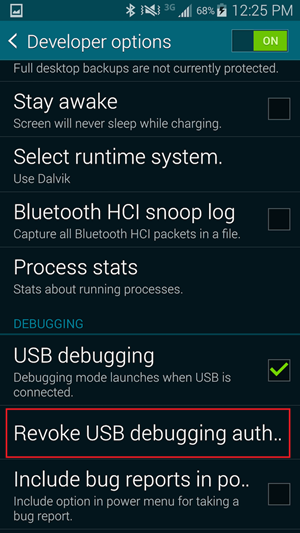
- 3. Wo kann ich die entsprechenden USB-Treiber auf dem PC herunterladen und installieren?
-
Antwort: Normalerweise können Sie die entsprechenden Treiber auf der offiziellen Webseite des Herstellers finden.
Alternativ finden Sie die Treiber von den folgenden Links:
Samsung Android USB Treiber: http://developer.samsung.com/technical-doc/view.do?v=T000000117
Samsung Kies: http://www.samsung.com/us/kies
Google Nexus: http://developer.android.com/sdk/win-usb.html
HTC Sync Manager: http://www.htc.com/hk-en/support/software/htc-sync-manager.aspx
Sony PC Companion: http://support.sonymobile.com/global-en/tools/pc-companion/
Sony Bridge for Mac: http://support.sonymobile.com/global-en/tools/bridge-for-mac/
LG PC Suite: http://www.lg.com/hk_en/support/pc-suite
LG drivers: http://www.lg.com/us/lgeai/drivers
Motorola Device Manager: https://motorola-global-portal.custhelp.com/app/answers/detail/a_id/88481
Huawei HiSuite: http://consumer.huawei.com/minisite/HiSuite_en/
ASUS driver: https://www.asus.com/support/Download/26/9/0/18/30/
Others: https://androidmtk.com/category/drivers
Android File Transfer for Mac: https://www.android.com/filetransfer/
- 4. Ich habe bereits USB-Debugging aktiviert und den entsprechenden USB-Treiber auf dem PC installiert, aber warum bin ich immer noch in Schritt 2 stecken geblieben?
-
Antwort: Bitte beachten Sie, es erscheint ein Meldungsfeld auf dem Bildschirm Ihres Telefons, wenn das Programm versucht, Ihr Gerät zu identifizieren. Klicken Sie auf "OK", um USB-Debugging auf Ihrem Telefon immer zu erlauben. Dadurch kann die Software Zugriff auf Ihr Android bekommen.
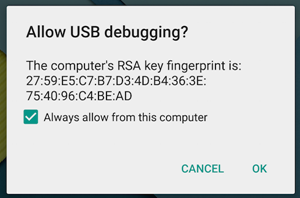
- 5. Wie kann ich mein zerbrochenes Handy an die Software anschließen?
-
Antwort: Wenn Sie zuvor das USB-Debugging auf Ihrem Android-Gerät aktiviert haben, versuchen Sie bitte, das Telefon mit dem PC zu verbinden, wie Sie es normalerweise getan haben. Führen Sie das Programm aus, um zu überprüfen, ob Ihr Android identifiziert werden kann.
Alternativ dazu, wenn USB-Debugging noch nie aktiviert wurde, sind wir in Sorge, dass Sie möglicherweise Ihr Telefon erst reparieren und es zuerst zum funktionieren bringen müssen.
Herunterladen & Installieren
- 1. Ist es sicher, die Software zu installieren?
- Antwort: Alle Jihosoft-Produkte sind sicher und sauber, da sie von Norton und McAfee überprüft werden und keine Informationen von den Kunden nehmen. Außerdem würden Sie keinen zusätzlichen Verlust oder Schaden mit Jihosoft Android Data Recovery bekommen.
- 2. Ich kann die Software auf meinem Computer nicht herunterladen oder öffnen, was soll ich tun?
-
Antwort: Wenn Sie Jihosoft Android Data Recovery nicht installieren können, überprüfen Sie bitte, ob die Betriebssystemversion Ihres Mac oder Windows PC mit der Software kompatibel ist.
Unterstützte Windows Betriebssysteme: Windows XP/Vista/7/8/10
Unterstützte Mac Betriebssysteme: Mac OS X 10.7 und höherAber wenn Sie die Software auf Ihrem PC nicht öffnen können, kontaktieren Sie bitte unser Support-Team unter [email protected] und schicken Sie uns die Screenshots der Fehler zur Auswertung.
- 3. Kann ich die Software auf meinem Telefon installieren?
- Antwort: Jihosoft Android Data Recovery sollte auf einem Mac oder Windows PC installiert werden, dann verbinden Sie Ihr Telefon mit dem PC und führen Sie es aus.
Scannen & Wiederherstellen
- 1. Die Software scannt mein Handy entweder innerhalb einer Minute oder für ein paar Stunden. Wie lange dauert der Scan normalerweise?
- Antwort: Die Scan-Zeit von Jihosoft Android Recovery wird normalerweise durch zwei Hauptfaktoren bestimmt - (1) Die Kapazität der internen Speichers Ihres Android-Telefons sowie wie viel Speicher verwendet wurde; (2) Der Speicher Ihres PCs. im Allgemeinen. werden 1GB Daten in 1 Minute gescannt. Beispielsweise benötigen 16-GB-Daten 16 Minuten zum Scannen und 64-GB-Daten benötigen 64 Minuten zum Scannen.
- 2. Es wurden 0 Dateien gescannt. Was kann ich tun?
Antwort: In diesem Fall ist Ihr Android-Telefon wahrscheinlich nicht ge-rootet. Daher rooten Sie es zuerst und führen Sie dann Jihosoft Android Recovery nach dem Rooten wieder aus.
Wenn Sie nicht sicher sind, ob Ihr Android ge-rootet ist oder nicht, überprüfen Sie es bitte vom Root Checker. Sie können diese App auf Ihr Android herunterladen und installieren von: https://play.google.com/store/apps/details?id=com.joeykrim.rootcheck&hl=en
- 3. Was ist Zugang zur Root zu bekommen? Warum muss ich mein Handy 'rooten'?
- Antwort: Rooten ermöglicht es allen Drittanbieter-Anwendungen Daten direkt aus dem internen Speicher Ihres Android-Handys auszulesen. Es ist notwendig, Ihr Android-Handys zu rooten, wenn Sie kein Backup haben und Dateien aus dem internen Speicher wiederherstellen müssen. Jihosoft Android Recovery hat die Berechtigung, den internen Speicher zu scannen, sobald Ihr Telefon erfolgreich ge-rootet ist.
- 4. Wie 'roote' ich mein Android-Handy?
Antwort: Verschiedene Modelle erfordern unterschiedliche Rooten-Methoden. Sie können nachschauen auf:
http://www.how-to-root-android.comFür Ihre Information, lesen Sie bitte auch diesen Artikel über Rooten: http://www.jihosoft.com/android-recovery/how-to-root-android.html
Bitte beachten Sie, dass die vorgeschlagenen Rooting-Methoden möglicherweise nicht mit Ihrem Gerät kompatibel sind. Sie möchten vielleicht nach anderen Rooten-Methoden suchen.
- 5. Kann ich mein Handy hinterher wieder 'ent-rooten'?
- Antwort: Ja, Sie können Ihr Telefon mit einigen ent-rooten Anwendungen wie SuperSU wieder ent-rooten, was das Rooten entfernt und Android-Stamm Wiederherstellung wieder einstellt.
- 6. Kann ich meine verlorenen Dateien wiederherstellen, ohne mein Handy zu rooten?
- Antwort: Wir fürchten, Sie müssen Ihr Android-Telefon zuerst rooten, da Rooting erlaubt, dass Jihosoft Android Recovery die Berechtigung hat, den internen Speicher des Handy nach den verlorenen Dateien untersuchen kann.
- 7. Ich habe mein Handy bereits ge-rootet, aber ich kann meine verlorenen Dateien immer noch nicht finden. Wie kommt das?
- Antwort: Die verlorenen Daten könnten überschrieben worden sein. In diesem Fall ist es besser, uns zuerst die Protokolldatei Ihres Scans zur Auswertung zu senden.
- 8. Unterstützt die Software Blackberry- oder Windows-Handys?
- Antwort: Wir bedauern, dass Jihosoft Android Recovery gegenwärtig keine Blackberry- oder Windows-Telefone unterstützt.
- 9. Kann ich verlorene Daten von Snapchat wiederherstellen?
- Antwort: Es tut uns leid, aber Jihosoft Android Recovery unterstützt im Moment nicht, verlorene Daten von Snapchat wiederherzustellen.
- 10. Kann ich verlorene Daten von Viber wiederherstellen?
- Antwort: Ja, Jihosoft Android Recovery unterstützt Viber-Nachrichten und ihre Anhänge wiederherzustellen.
- 11. Kann die Software verlorene Daten von meinem Google-Konto wiederherstellen?
- Antwort: Es tut uns leid, Jihosoft Android Recovery kann keine verlorenen Daten direkt von Ihrem Google-Konto wiederherstellen. Sie müssten für weitere Unterstützung Google selbst kontaktieren.
- 12. Ich kann die wiederhergestellten Dateien nicht normal lesen. Wie kommt das?
- Antwort: Wahrscheinlich, weil Teile der verlorenen Daten überschrieben worden sein könnten und somit die abgerufenen Dateien nicht vollständig sind.
- 13. Kann ich mein Telefon benutzen, nachdem die Daten verloren gegangen sind?
- Antwort: Die verlorenen Daten würden Platz auf dem Speicher Ihres Android-Telefons freigeben, und es ist tatsächlich noch auf Ihrem Telefon. Jedoch können sämtliche neuen Daten oder Vorgänge die verlorenen Daten überschreiben, wie das Senden/Empfangen von Textnachrichten, das Aufnehmen neuer Fotos und das Installieren von Anwendungen usw. Daher schlagen wir vor, dass Benutzer ihre verlorenen Dateien so schnell wie möglich wiederherstellen und ihre Android-Handys nicht verwenden, um zu vermeiden, dass die verlorenen Dateien überschrieben werden.
- 14. Wie weit kann die Software zurückgehen, um meine verlorenen Dateien wiederherzustellen?
- Antwort: Wir fürchten, dass wir nicht garantieren können, wie weit Jihosoft Android Recovery zurück geht, da die Wiederherstellung von der Integrität der verlorenen Daten abhängt. Es ist möglich, die verlorenen Dateien nur dann abzurufen, wenn die verlorenen Daten nicht überschrieben wurden. Daher empfehlen wir Benutzern, ihre verlorenen Dateien so bald wie möglich wiederherzustellen, und ihre Android-Handys nicht zu verwenden, um zu vermeiden, dass die verlorenen Dateien überschrieben werden.
- 15. Kann ich mein Handy trennen, wenn ich Dateien auf dem PC wiederherstelle?
- Antwort: Nein, Sie müssen Ihr Android-Telefon an den PC angeschlossen halten, wenn Jihosoft Android Recovery Ihr Handy scannt oder wiederherstellt. Andernfalls kann es vorkommen, dass der Scanvorgang abgebrochen wird und somit die verloren gegangenen Dateien nicht auf dem PC wiederhergestellt werden.
- 16. Wie sende ich eine Protokolldatei meines Scans für Auswertung?
Antwort: Sie müssten Jihosoft Android Recovery ausführen und Ihr Android-Handy zuerst scannen und dann die Protokolldatei speichern, indem Sie auf das invertierte Menü rechts oben klicken. Bitte senden Sie uns die Log-Datei per E-Mail an [email protected].
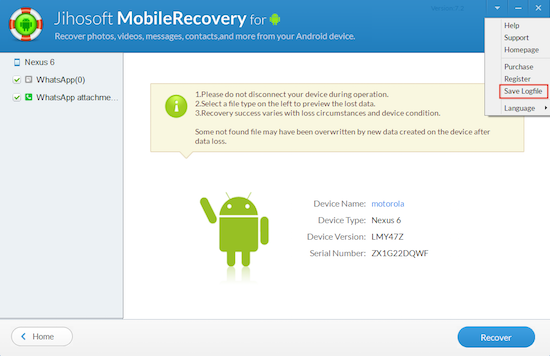
- 17. Wie druckt man Daten von meinem Handy?
Antwort: Die Software exportiert die wiederhergestellten Dateien in 3 verschiedenen Formaten - das sind HTML, CSV und TXT. Sie könnten Ihre Dateien im HTML-Format anzeigen und die Daten auswählen, die Sie ausdrucken möchten.